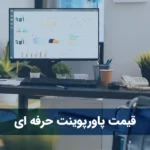چگونه نوار ابزار پاورپوینت را فعال کنیم؟ نوار ابزار در پاورپوینت یکی از مهم ترین بخش ها برای دسترسی سریع […]
چگونه نوار ابزار پاورپوینت را فعال کنیم؟ نوار ابزار در پاورپوینت یکی از مهم ترین بخش ها برای دسترسی سریع و آسان به ابزارهای پرکاربرد است. بسیاری از کاربران با فعال کردن و سفارشی کردن نوار ابزار دسترسی سریع در پاورپوینت می توانند سرعت کار خود را افزایش دهند و بهره وری بیشتری داشته باشند. در این مقاله از سایت فارسی درس به طور جامع توضیح می دهیم که چگونه این نوار ابزار را فعال و سفارشی کنید و بهترین استفاده را از آن داشته باشید.
نوار ابزار دسترسی سریع در پاورپوینت یک بخش کوچک و ثابت در بالای صفحه نرم افزار است که شامل دکمه هایی برای فرمان های پرکاربرد می شود. مثلا ذخیره، برگشت به مرحله قبل، لغو و نمایش طراحی اسلاید تنها با یک کلیک. این نوار ابزار قابلیت سفارشی شدن دارد و می توانید دکمه های مورد استفاده خود را به آن اضافه یا کم کنید تا بهتر با سبک کار و نیازهای شما هماهنگ شود.
برای مثال اگر شما اغلب از ابزارهای خاصی مانند درج تصویر، حذف اسلاید یا پرینت استفاده می کنید، می توانید میانبری برای این ابزارها در نوار ابزار دسترسی سریع ایجاد نمایید و سریع تر به آن ها دسترسی داشته باشید. در واقع این نوار ابزار امکان دسترسی راحت به یکسری از فرمان ها را در هر زمانی از طراحی تان فراهم می کند.
نوار ابزار دسترسی سریع به طور پیش فرض در بالای پنجره، معمولا در سمت چپ عنوان برنامه قرار دارد.
آیکون ها معمولا شامل دکمه های Save ،Undo و Redo است.
محل دقیق این نوار ممکن است در برخی نسخه ها متفاوت باشد، اما به طور کلی در بالای ریبون قرار دارد.
روش اول: روی هر دستوری که می خواهید به این نوار ابزار اضافه کنید کلیک کرده و گزینه Add to Quick Access Toolbar را انتخاب کنید
روش دوم: استفاده از فلش کشویی
ترتیب نشان داده شده در نوار ابزار با ترتیب در لیست سمت راست همخوانی دارد. هر چه بالاتر باشد، جلوتر است.
برای حذف یک دستور از نوار ابزار، همان دستور را در لیست سمت راست انتخاب کنید و روی دکمه Remove کلیک کنید.
به صورت پیش فرض، نوار ابزار دسترسی سریع در بالا قرار دارد.
برای نمایش نوار ابزار دسترسی سریع زیر نوار ریبون دو روش وجود دارد:
با راست کلیک بر روی نوار ابزار دسترسی سریع و انتخاب گزینه Show Quick Access Toolbar below the Ribbon جایگاه آن را تغییر دهید.
در پنجره More Commands در منوی کشویی Customize Quick Access Toolbar انتخاب گزینه For all documents شخصی سازی را برای همه فایل های پاورپوینت اعمال می کند. ولی انتخاب گزینه For Presentation باعث اعمال شخصی سازی فقط برای پاورپوینتی که در آن هستید می شود.
استفاده بهینه از نوار ابزار دسترسی سریع می تواند زمان طراحی را کاهش دهد و تمرکز شما را روی محتوای ارائه حفظ نماید. در واقع هرچه دسترسی به ابزارهای پر استفاده ساده تر باشد، سرعت کار شما افزایش پیدا می کند و اشتباهات کمتر رخ می دهد.
چه تازه کار باشید و چه طراح حرفه ای، نوار ابزار دسترسی سریع در پاورپوینت مزایای زیادی دارد. برای مبتدی ها، باعث ساده تر شدن استفاده از امکانات می شود و دسترسی به فرمان های مهم را بدون نیاز به جستجوی منوهای پیچیده فراهم می کند. برای کاربران حرفه ای که سرعت کار برایشان اهمیت دارد، این نوار برابر با چند گام کمتر برای انجام کارهاست.
علاوه بر این، ترکیب این نوار ابزار با استفاده از قالب آماده پاورپوینت، مانند آنچه سایت فارسی درس ارائه می دهد، روند طراحی یک ارائه تاثیرگذار را بسیار سریع تر و آسان تر می کند.
سایت فارسی درس همواره به دنبال این است که کاربران پاورپوینت بتوانند از امکانات جدید و آموزش های کاربردی بهره مند شوند. در این سایت علاوه بر مقاله های آموزشی درباره ابزارهای مختلف، امکان دسترسی به قالب آماده پاورپوینت حرفه ای نیز وجود دارد که می تواند کمک بزرگی در طراحی ارائه ها باشد. اگر میخواهید نوار ابزار خود را با قالب ها و فرمان هایی که دوست دارید شخصی سازی کنید، حتما به سایت فارسی درس سر بزنید.